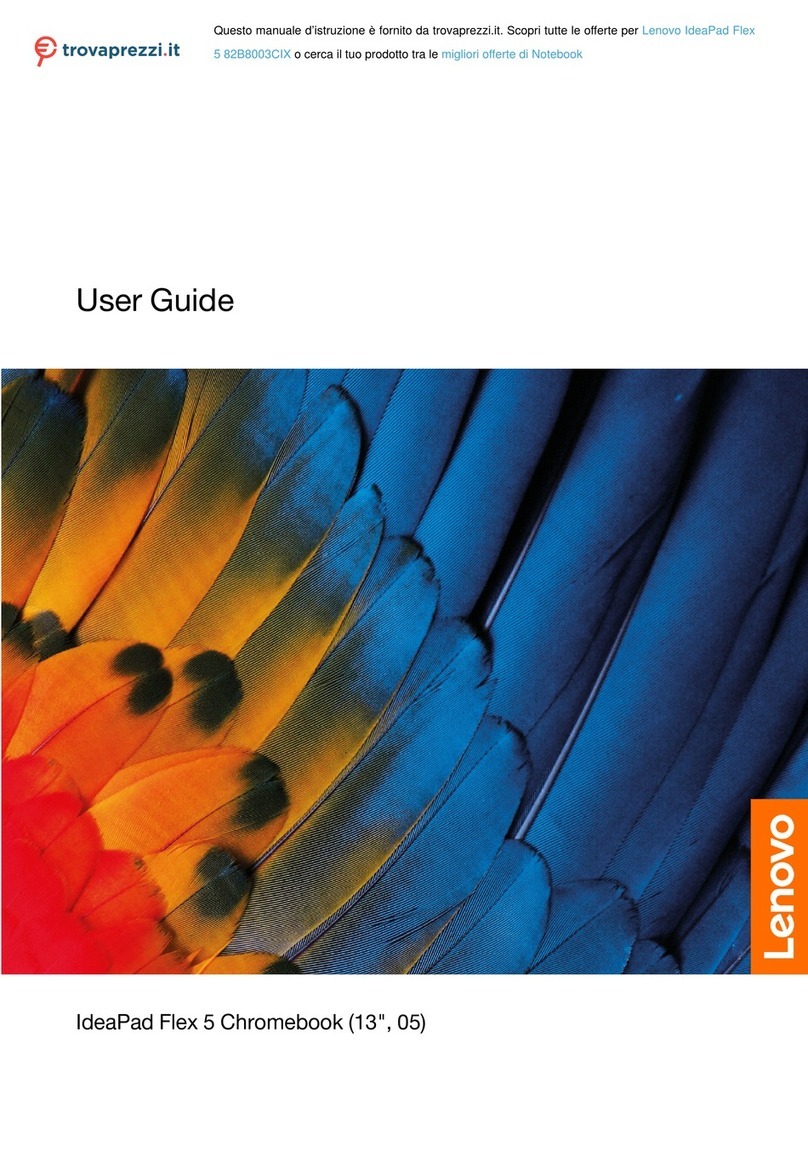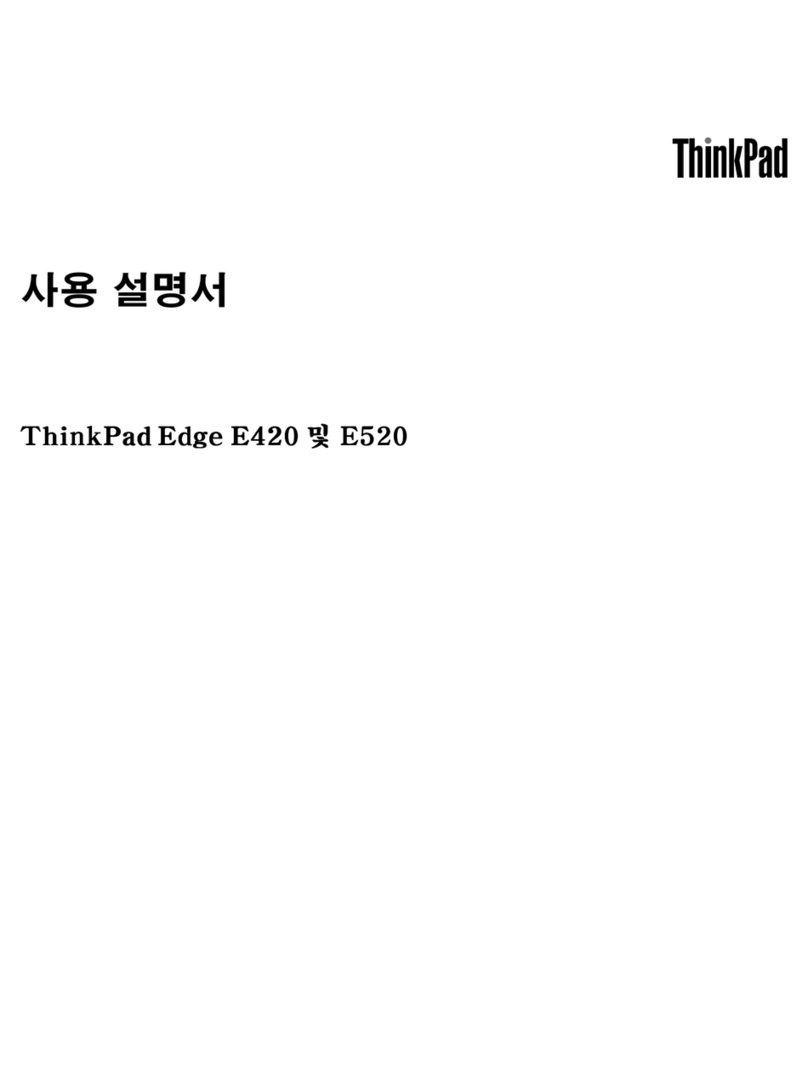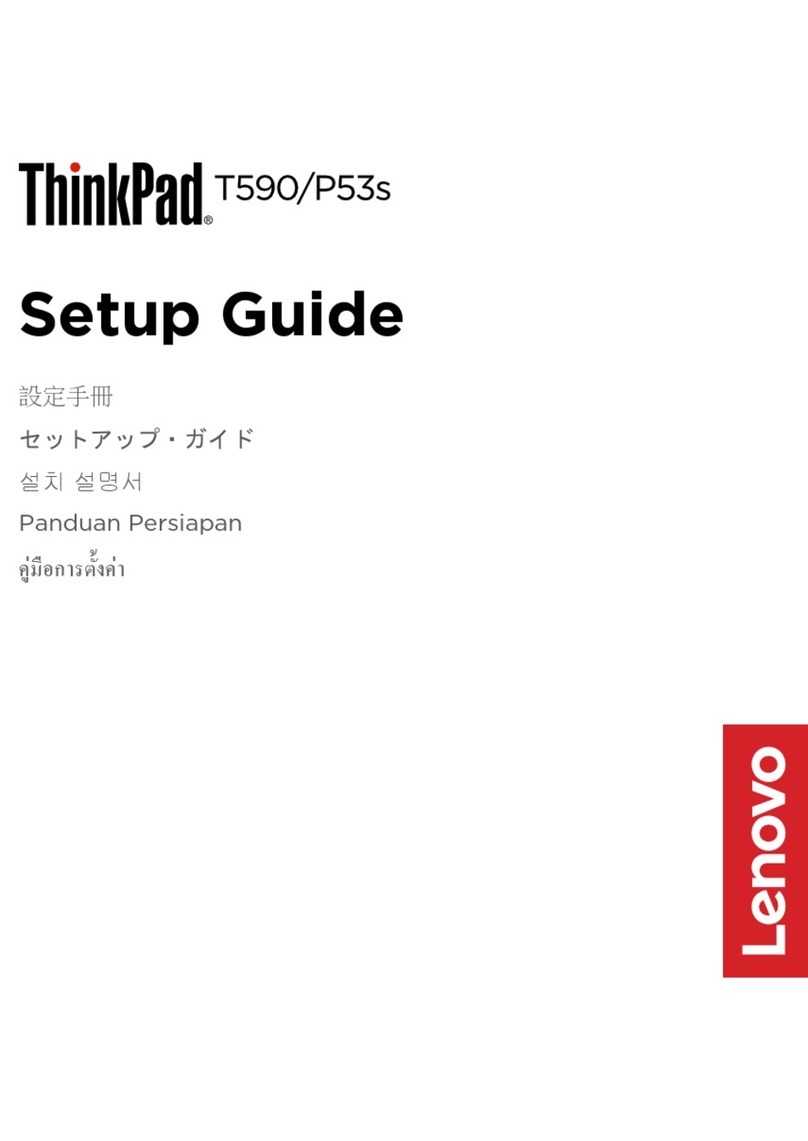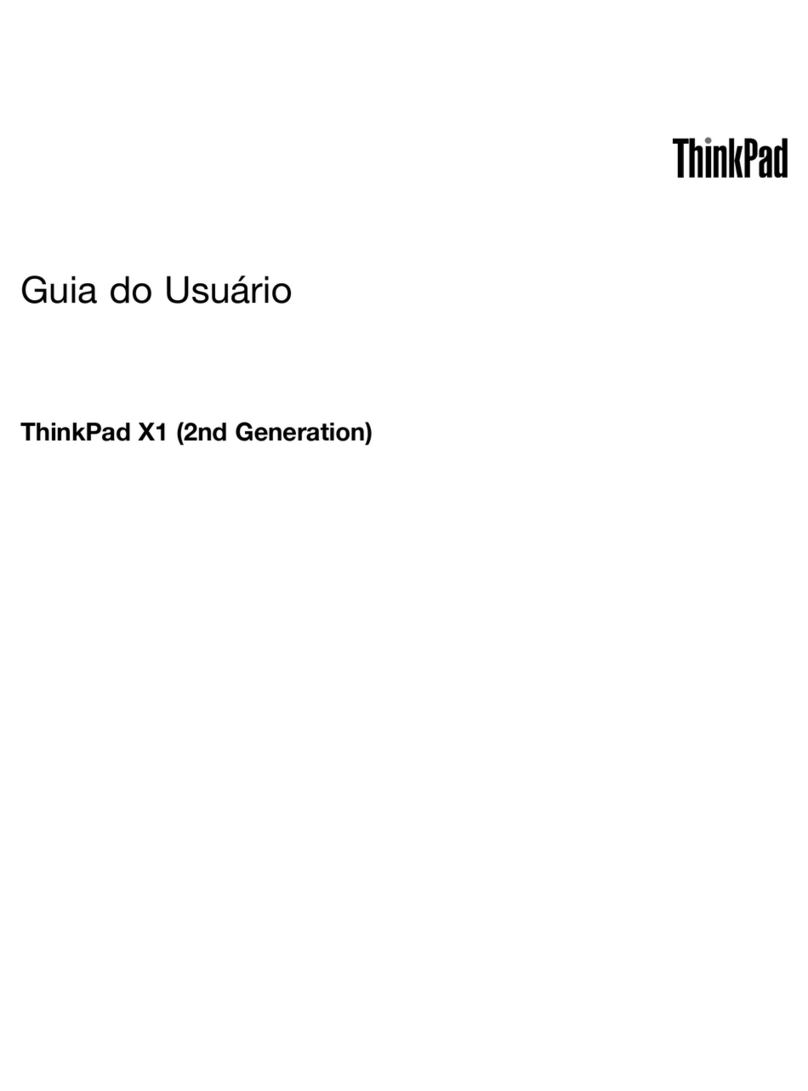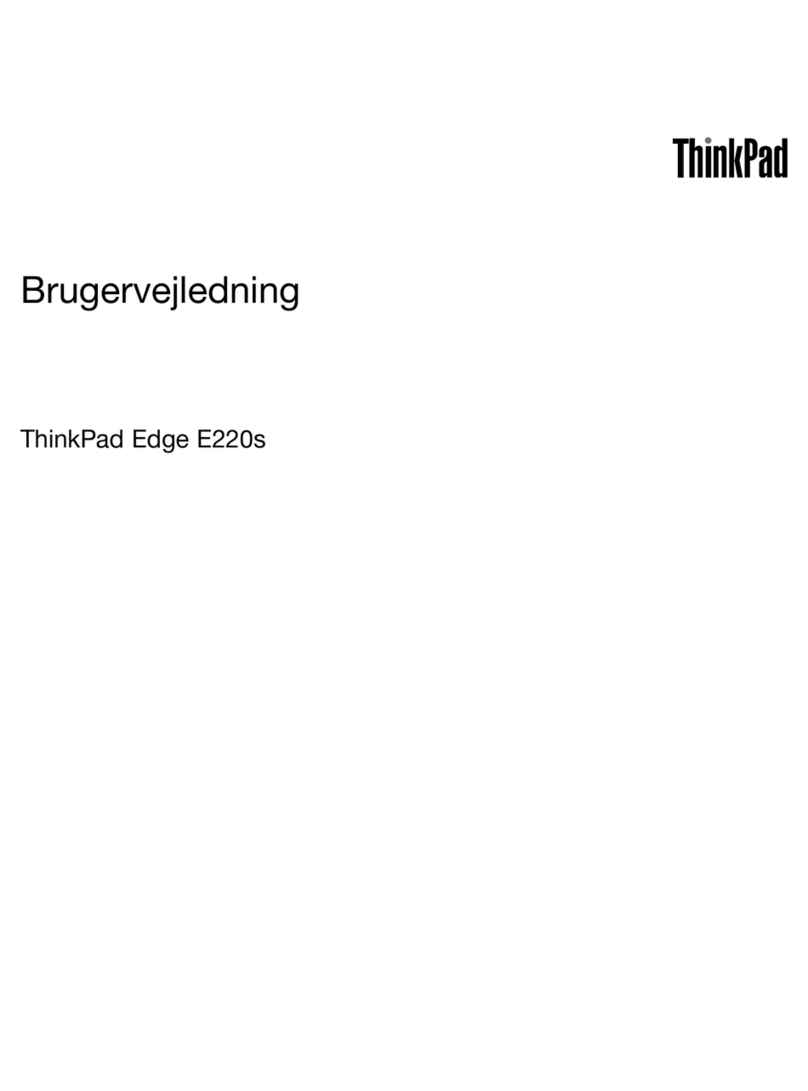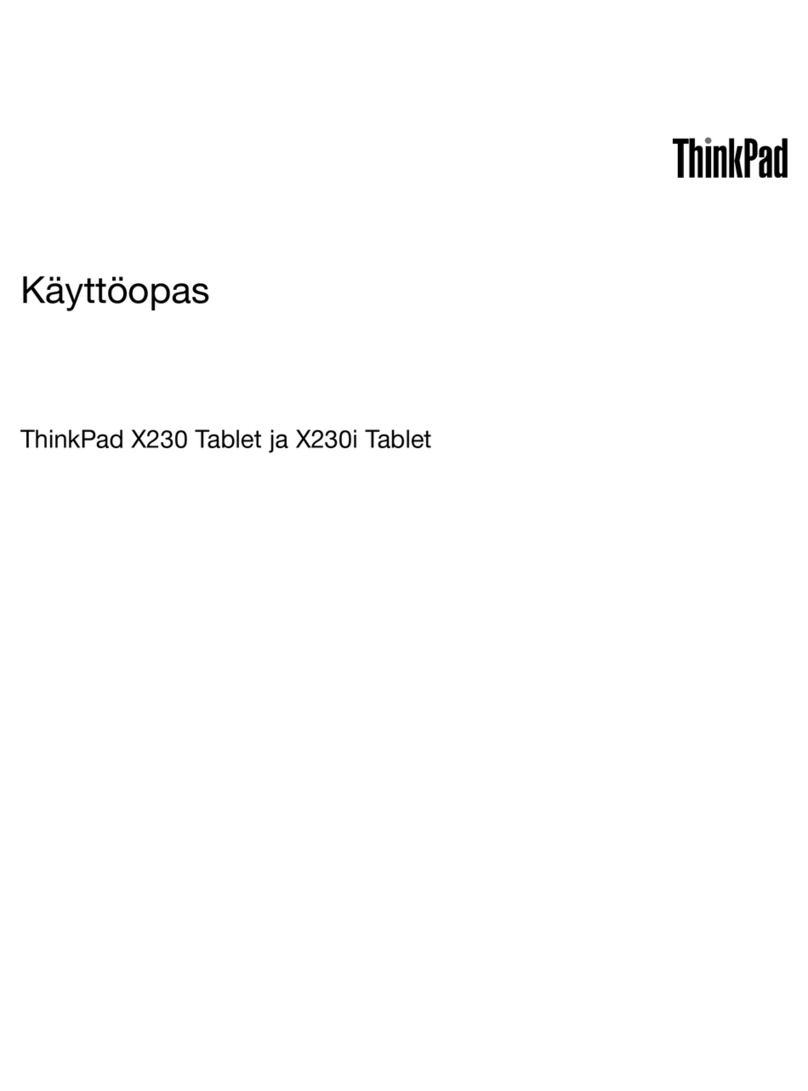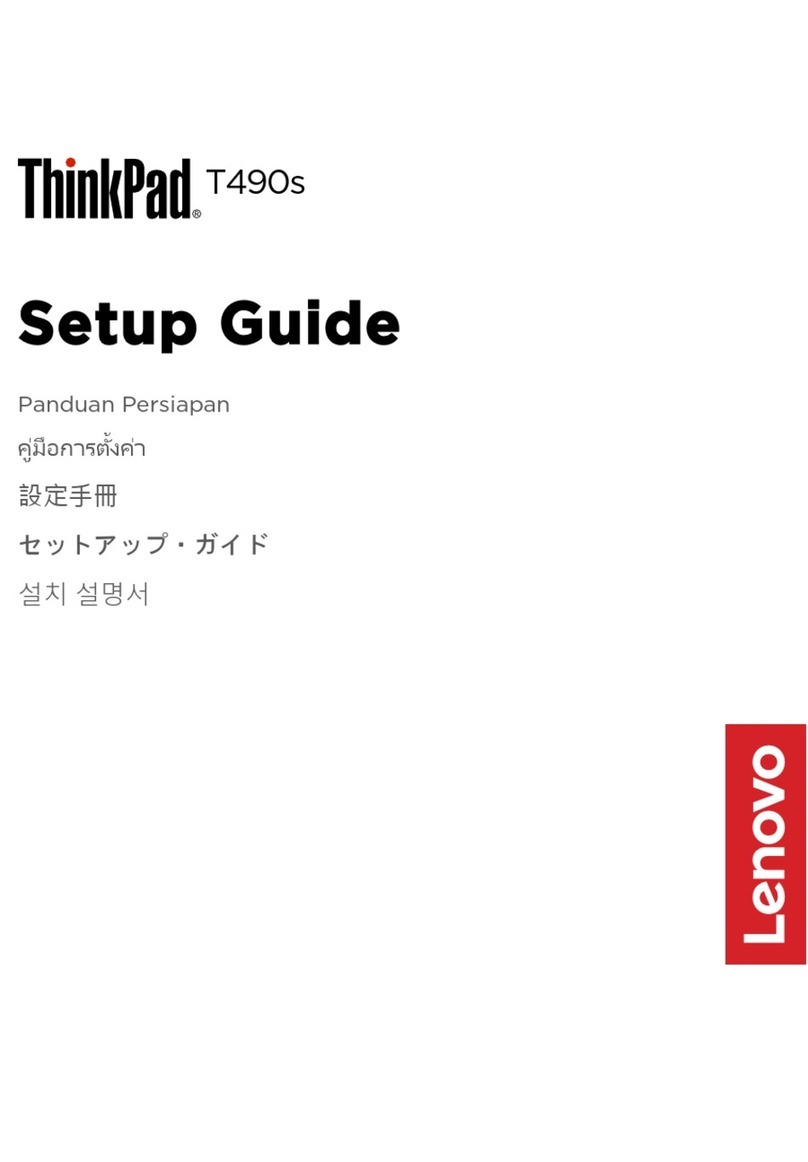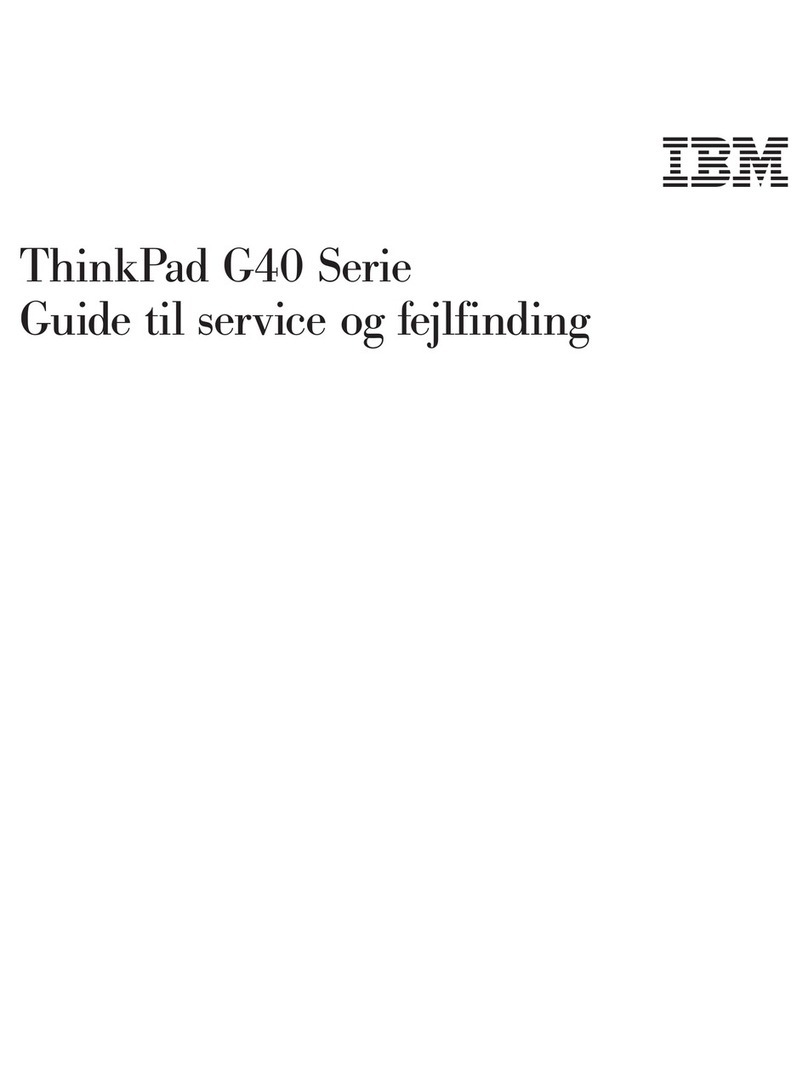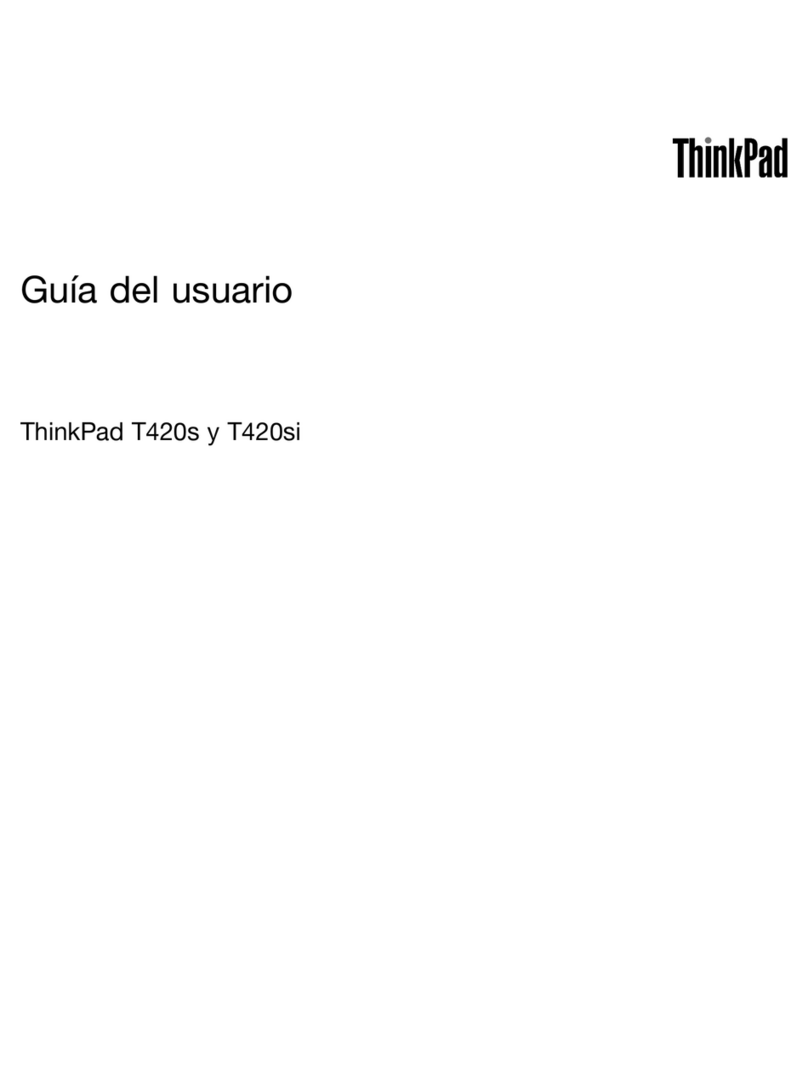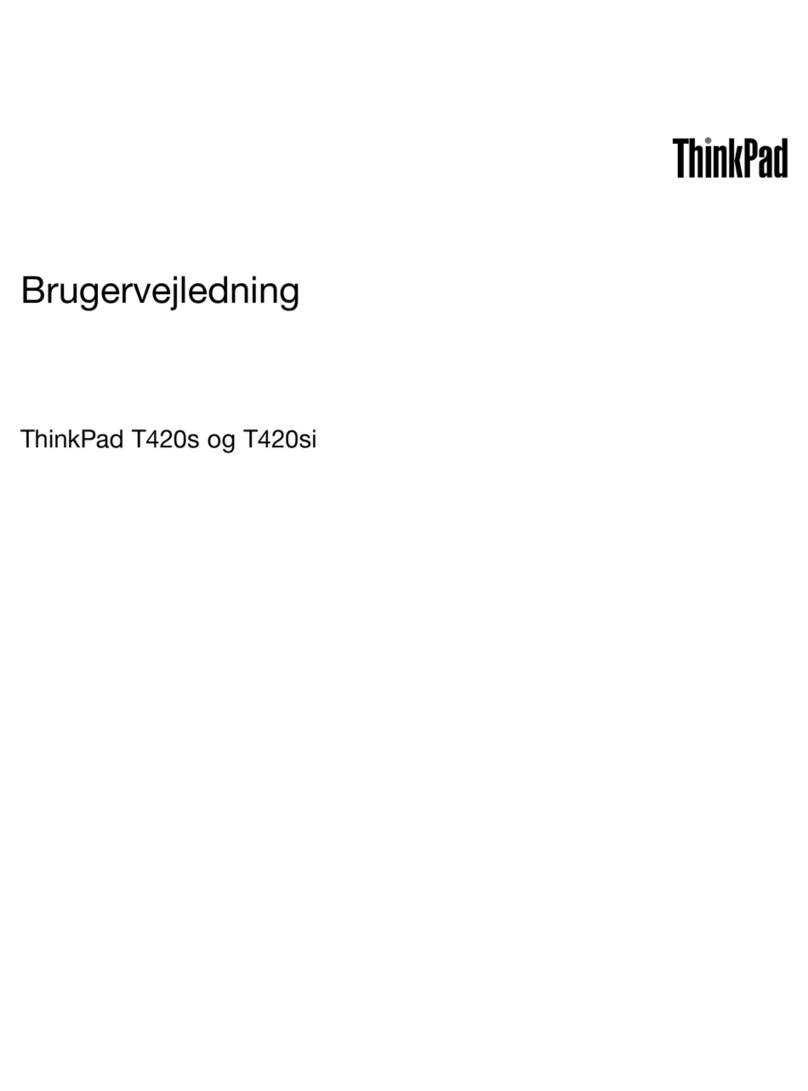Използване на Access Help (онлайн наръчник) и включените наръчници
За да намерите подробна информация за вашия ThinkPad компютър, отворете Access Help, или вижте
Ръководство за безопасност и гаранция или Ръководство за сервиз и отстраняване на проблеми.
* Допълнителни забележки за разопаковане:
1) Възможно е някои модели да съдържат неизброени артикули.
2) Ако нещо липсва или е повредено, съобщете на мястото на покупката.
3) Всичко за възстановяване на фабрично инсталираните файлове и приложения е на твърдия ви диск,
премахвайки нуждата от диск за възстановяване. За повече информация, вижте "Опции за възстановяване" в
Ръководството за обслужване и отстраняване на проблеми.
Следните термини са търговски марки на Lenovo в САЩ, в други страни, или и двете:
Всички права запазени.
Copyright Lenovo 2007.
Access Help е изчерпателно онлайн ръководство, което осигурява
отговори на повечето от въпросите ви относно вашия компютър,
помага ви да конфигурирате предварително инсталираните
средства и характеристики, или разрешава проблеми.
Access Help
Ръководство за безопасност и гаранция
Ръководство за обслужване и отстраняване на проблеми
-Въведение в други полезни източници на информация
-Важни съвети за грижа за компютъра ви
-Диагностики и отстраняване на проблеми
-Опции за възстановяване
-Помощ и сервиз
-Гаранционна информация за вашия компютър
Lenovo
ThinkPad
TrackPoint
ThinkVantage
ThinkLight
UltraConnect
UltraNav
За да отворите Access Help, направете едно от следните:
- Щракнете на Start, преместете показалеца на All Programs; после
на ThinkVantage. Щракнете на Access Help.
- Натиснете бутона ThinkVantage. Под Quick Links в ThinkVantage
Productivity Center, щракнете на "Access on-system help."
За да научите повече за ThinkVantage технологиите, отворете ThinkVantage Productivity Center
чрез натискане на бутона ThinkVantage, и в менюто щракнете на Welcome.
-Важна информация за безопасност
-Работно обкръжение и други важни забележки
-Гаранционна информация
42T8795
Благодарим ви, че избрахте ThinkPad X300.
Използване на Access Help (онлайн наръчник) и включените наръчници
Използване на Access Help (онлайн наръчник) и включените наръчници
ThinkPad X300 вдига стандарта за мобилност и възможности.
Твърдотелно устройство*
Твърдотелното устройство (Solid State Drive - SSD) подобрява производителността,
живота на батерията и надеждността на вашия ThinkPad компютър.
За да научите повече за SSD, вижте About your computer в Access Help.
Енергоспестяващ дизайн
Ефикасният в ергономично отношение дизайн на вашия ThinkPad компютър позволява
по-дълга постоянна работа. Компютърът ви е оборудван с повече ергономични
подсистеми като SSD, LED подсветка на дисплея и нисковолтажен CPU за
продължаване на живота на батерията.
Напредничав и стилен дизайн
Вашият ThinkPad компютър ви предоставя разширени опции за свързване като
Gigabit Ethernet, 802.11n Wireless LAN*, Wireless USB* и Wireless WAN*.
За да научите повече за мрежовите свързвания, вижте Getting connected в Access Help.
Различни опции за свързване
За да научите повече за удължаване на живота на батерия, вижте Learn how to
achieve all day computing в Access Help.
Новата пълноразмерна клавиатура има ергономични характеристики като LED на
клавиша Caps Lock key, осветени ThinkVantage бутон и бутон на захранване, и икона за
заглушаване с подсветка.
Ергономична клавиатура
За да научите повече за хардуерните характеристики, вижте About your computer в Access
Help.
ThinkPad X300 постига водеща за бранша тънкост, лекота и устойчивост в 13.3-инча
широкоекранно пространство с авангарден CFRP (Carbon Fiber Reinforced Plastic)
горен капак и защитен скелет от магнезиева сплав.
ThinkVantage Technologies са авангардни технологии и ви позволяват да подобрите своята
производителност, да защитите вашите данни и да намалите цялостните разходи по жизнения
*Само на някои модели.